修复: 操作员拒绝 Windows 任务计划程序中的请求错误
今天golang学习网给大家带来了《修复: 操作员拒绝 Windows 任务计划程序中的请求错误》,其中涉及到的知识点包括等等,无论你是小白还是老手,都适合看一看哦~有好的建议也欢迎大家在评论留言,若是看完有所收获,也希望大家能多多点赞支持呀!一起加油学习~
对系统管理员而言,任务计划软件是必不可少的工具,它可以帮助您自动化任务和管理多个系统。尽管 Windows 任务计划程序出色地执行了任务,但近来许多用户报告称操作员拒绝了请求错误。
尽管广泛报告并涉及了所有操作系统的迭代,但仍然缺乏有效的解决方案来解决该问题。继续阅读以找到真正对其他人有用的内容!
操作员或管理员拒绝了任务计划程序0x800710e0中的请求是什么?
任务计划程序允许在没有用户输入的情况下自动执行各种任务和应用程序。您可以使用它来安排和组织特定应用程序、配置自动通知、帮助传递消息等。
浏览一些任务计划程序提示可能会很有帮助,因为它几乎能够应对任何任务,从而帮助您更好地管理。然而,就像其他任何Windows应用一样,它可能引发特定问题,因此了解如何解决这些问题就变得至关重要。
操作员拒绝请求只是您在尝试修改或执行任务时可能遇到的 Windows 任务计划程序错误之一。让我们看看是什么原因造成的。
是什么原因导致操作员拒绝请求错误?
各种问题可能会触发错误。让我们探讨一下最可能的原因:
- 错误的设置触发冲突:如果您尝试使用不正确的设置(例如,电源选项、与其他任务或触发器的计划冲突)运行任务,则很可能会遇到此错误。
- 权限不足:在创建任务期间设置的用户或文件夹权限错误(例如,使用管理员帐户创建的任务需要管理员权限才能执行)可能会阻止实例运行。
- 任务计划程序错误:有时,应用程序本身的错误或临时错误可能会导致问题。
- 任务损坏:如果计划任务损坏,这可能会导致执行错误。
- 软件冲突:防病毒或防火墙软件有时会阻止您尝试运行的任务,这反过来会导致屏幕上显示错误。
如何修复操作员拒绝请求错误?
在进行高级故障排除之前,请考虑以下解决方法:
- 重新启动应用程序和计算机: 有时,最简单的解决方案(例如PC重新启动)甚至可以解决更复杂的问题。
- 暂时禁用防病毒程序:Windows Defender 或第三方软件偶尔会阻碍任务执行。禁用您的安全软件以查看是否导致错误。
- 检查任务的路径:仔细检查您是否在应用程序设置中为任务输入了正确的路径,因为这通常会导致此类错误。
如果错误仍然存在,请继续使用以下解决方案来解决您的问题:
1. 确保您具有管理权限
- 按住 + 键。在搜索框中键入以下命令,然后按 :WindowsREnter
taskschd.msc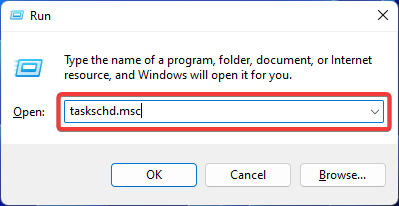
- 右键单击受影响的任务并转到其属性。
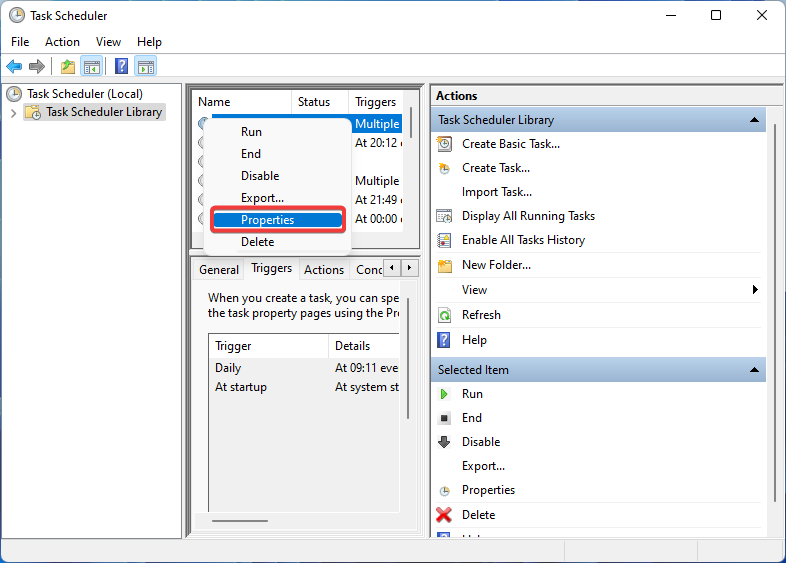
- 确保已选中“以最高权限运行”框。选择更改用户或组。
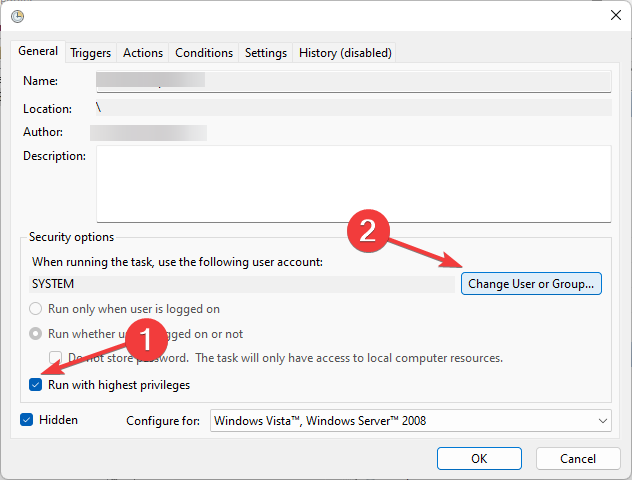
- 键入管理员,然后单击确定。
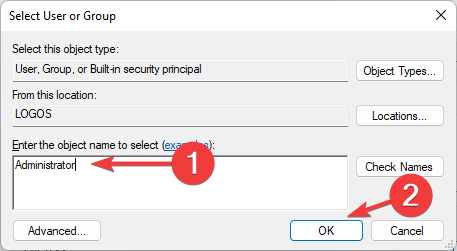
- 重新启动应用程序,看看错误是否已解决。
用户和/或文件夹权限不足是操作员拒绝请求错误的最常见原因。为了解决这个问题,您必须确保以完全的访问权限和管理权限来运行任务。
2. 检查服务是否正在运行
- 按 + 打开“运行”对话框。键入以下命令,然后单击确定:WindowsR
services.msc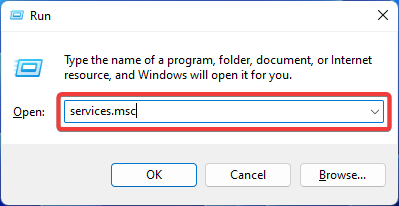
- 找到任务计划程序服务。右键单击它并选择属性。
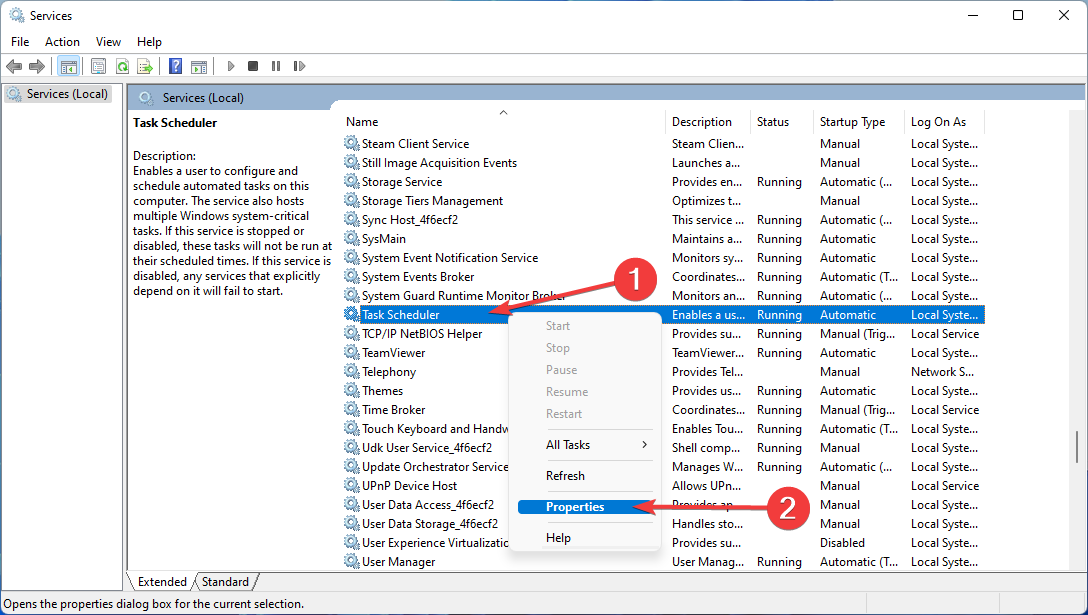
- 检查服务是否正在运行。如果没有,请单击“开始”按钮并选择“自动”作为其启动类型。单击“应用”进行确认,然后单击“确定”。
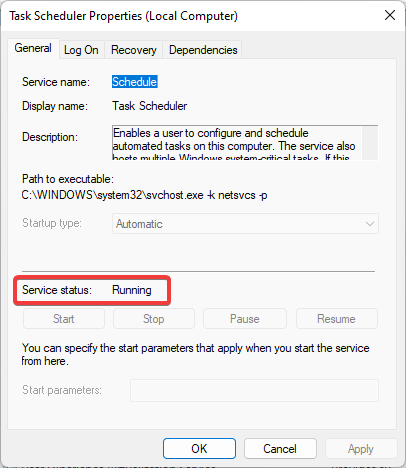
- 重新启动电脑以保存更改。
某些PC问题很难解决,尤其是在Windows的系统文件和存储库丢失或损坏时。
请务必使用专用工具,例如 Fortect,它将扫描损坏的文件并将其替换为其存储库中的新版本。
如果任务计划程序无法正常运行或根本未运行,这可能会触发操作员拒绝请求错误。
3. 修复系统文件
- 按并键入命令提示符。选择以管理员身份运行以打开应用。Windows
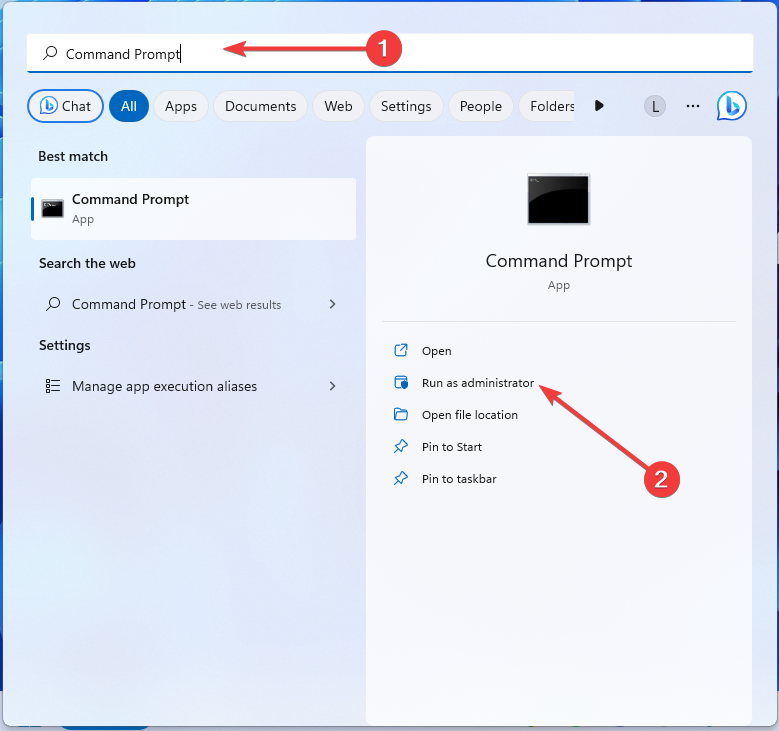
- 键入以下命令并按 :Enter
sfc /scannow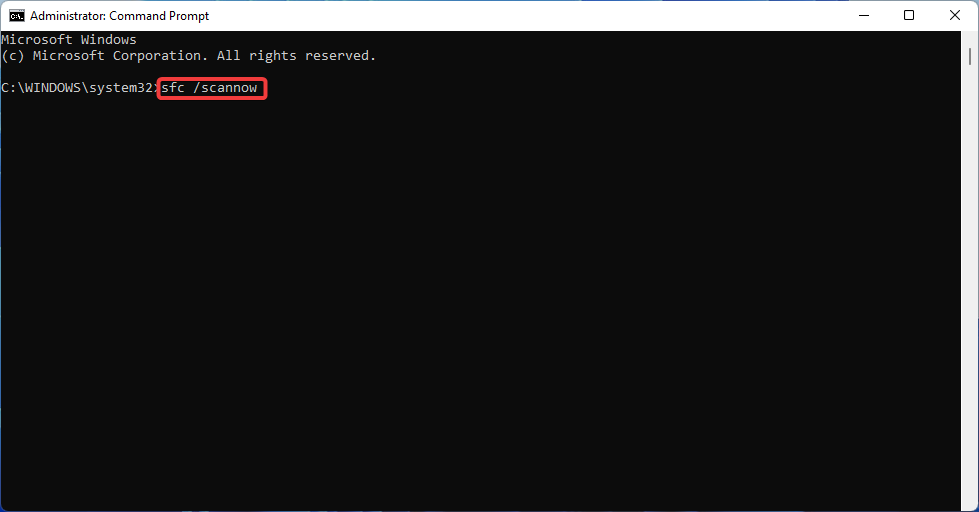
- 等待该工具修复损坏的系统文件(如果有)并重新启动计算机。
在任务计划程序中请求的错误可能是由损坏的系统文件引起的,这会导致各种错误,包括操作员拒绝。利用Windows内置的系统文件检查器工具,您可以轻松修复这些文件。
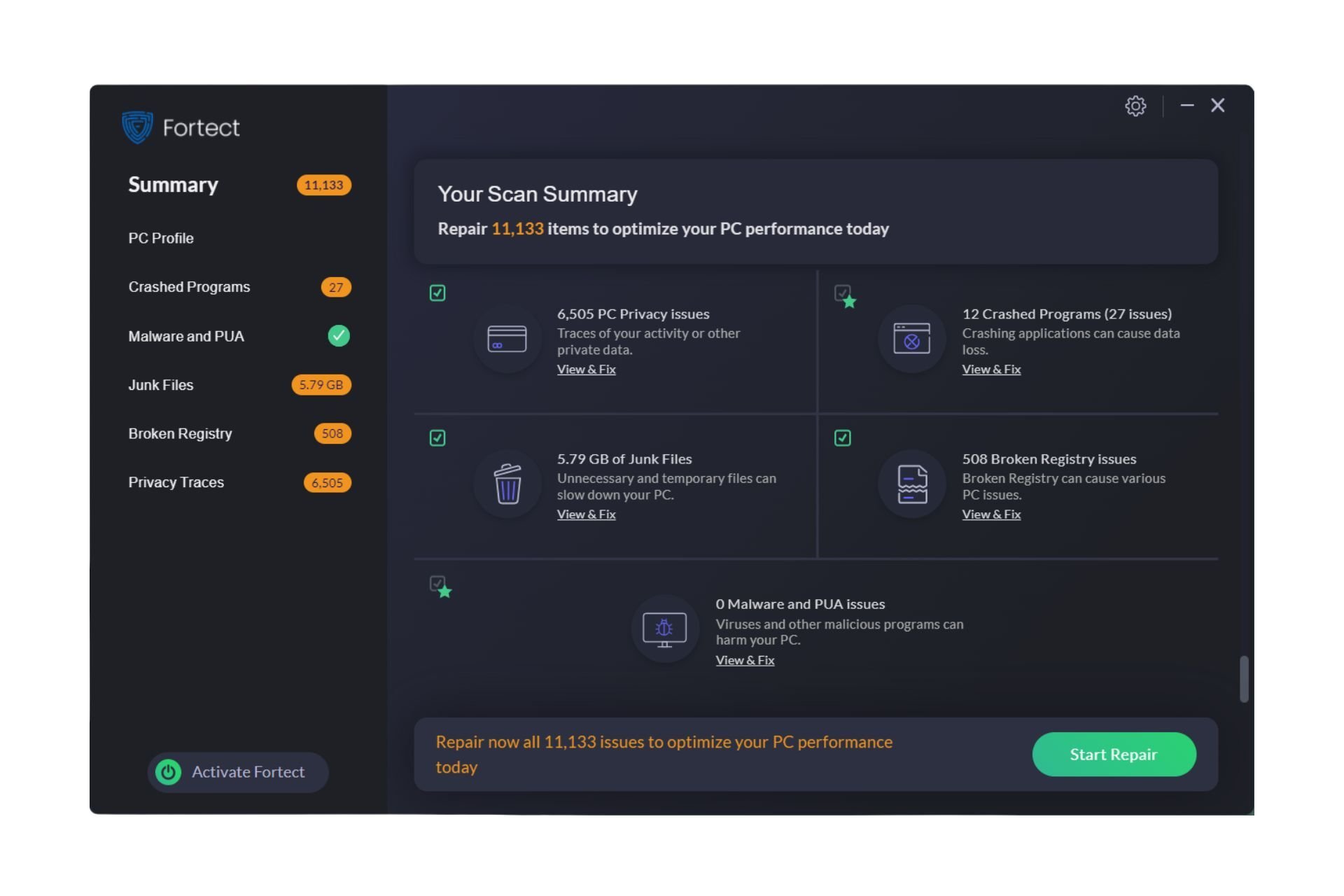
Fortect是一个精心设计的Windows系统修复解决方案,不仅可以修复所有关键的系统文件和注册表错误,还可以在彻底扫描过程后修复受病毒影响的文件。此工具可帮助清理磁盘空间,删除那些不必要的文件和其他可能影响PC速度的堆积。
以下是执行此操作的方法:
- 下载并安装 Fortect。
- 启动应用程序以启动扫描过程。
- 等待它检测到所有稳定性问题。
- 按“开始修复”按钮解决所有问题。
- 重新启动电脑以查看是否应用了所有更改。
通过借助Fortect的高级技术,我们可以使用安全数据库中的全新组件来替代受到严重损坏的Windows系统文件。您可以授权此应用执行此操作,而不会影响设备中的用户数据。
这个多合一应用程序是为了解决Windows错误、程序崩溃和注册表问题而设计的理想解决方案。它可以在几分钟内提高计算机的性能。
4. 调整任务设置
- 按键,键入任务计划程序,然后打开应用程序。Windows
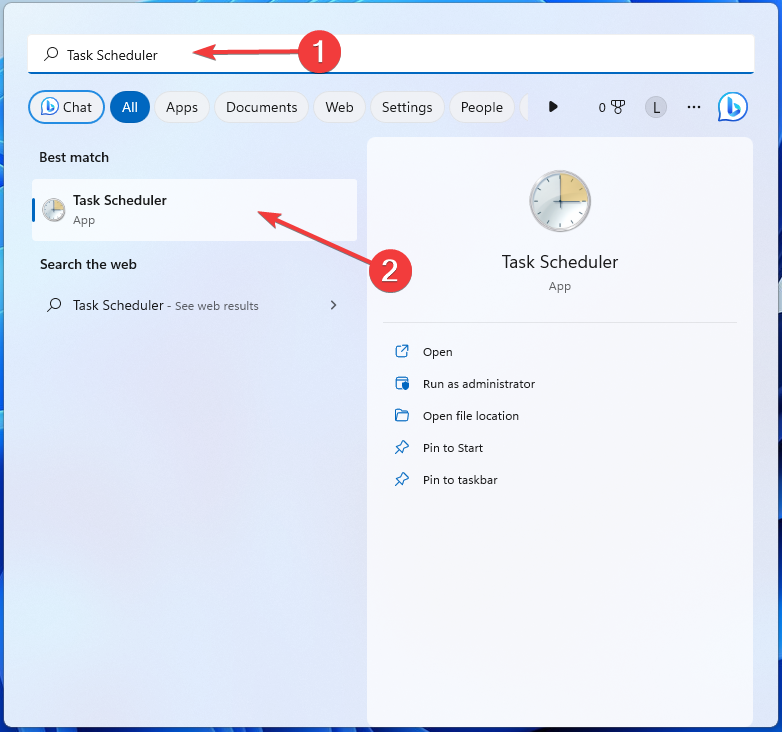
- 右键单击手头的任务并打开属性。
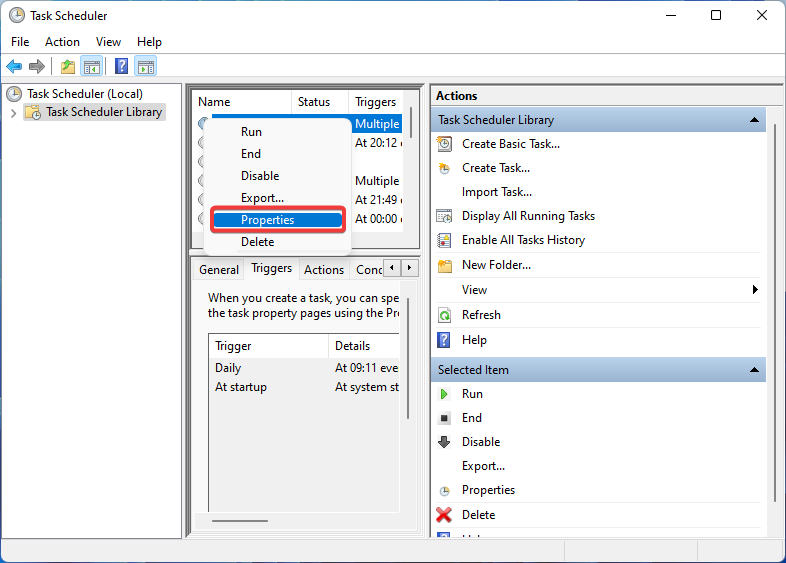
- 转到“条件”选项卡。删除“仅当计算机使用交流电源时启动任务”旁边的复选标记。
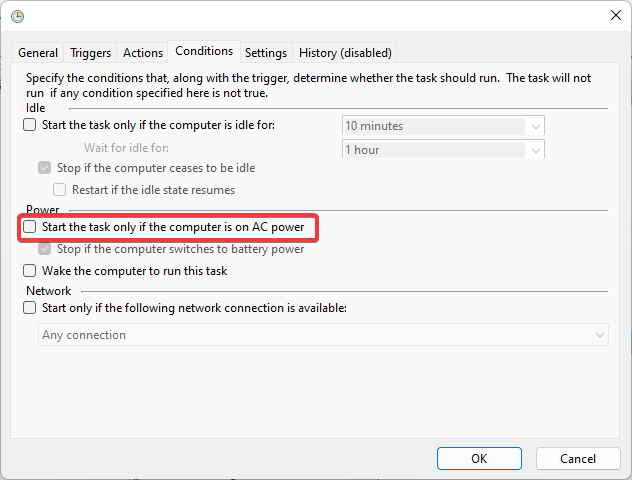
- 现在切换到“设置”选项卡。选中以下框:允许按需运行任务、错过计划启动后尽快运行任务和如果正在运行的任务未按请求结束,则强制停止。
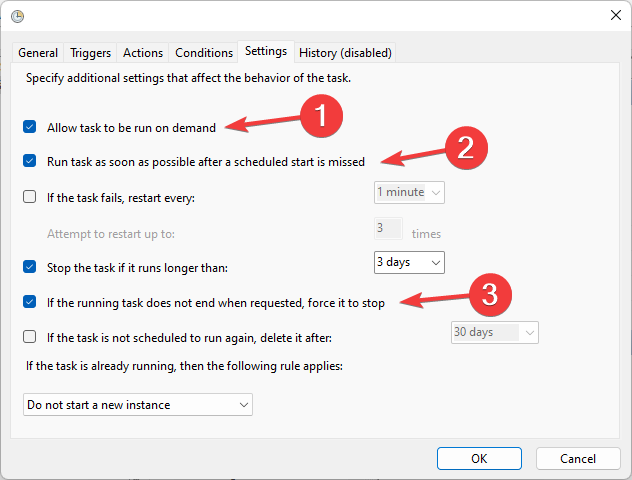
- 从如果任务已在运行,则应用以下规则选项下的下拉菜单中选择停止现有实例。.
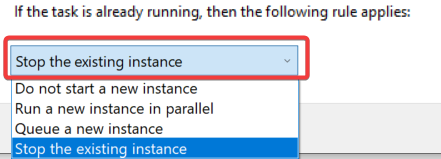
- 完成后,单击“确定”并重新启动PC。
在大多数情况下,用户权限不足或任务设置不正确是此任务计划程序错误的罪魁祸首。如果没有其他方法,您可以删除该任务,然后再次创建它以消除该问题。
因此,这就是您修复Windows任务计划程序中操作员拒绝请求错误的方法。
此外,许多人报告说任务计划程序没有运行,事情通常很容易修复。
好了,本文到此结束,带大家了解了《修复: 操作员拒绝 Windows 任务计划程序中的请求错误》,希望本文对你有所帮助!关注golang学习网公众号,给大家分享更多文章知识!
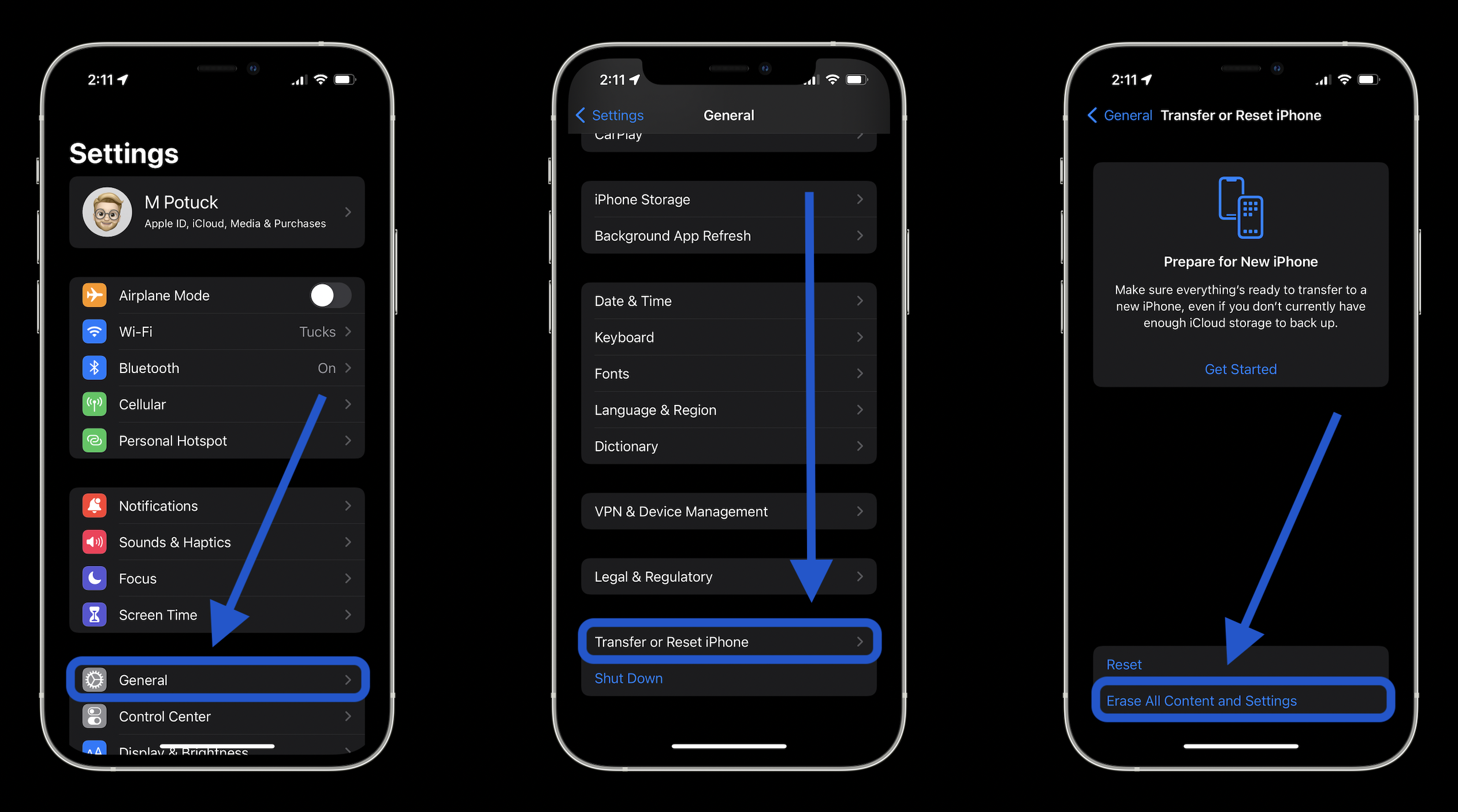 如何将您的 iPhone 14恢复出厂设置
如何将您的 iPhone 14恢复出厂设置
- 上一篇
- 如何将您的 iPhone 14恢复出厂设置

- 下一篇
- 使用math.Floor函数向下取整
-

- 文章 · 软件教程 | 5小时前 |
- Coremail手机版下载与安装教程
- 463浏览 收藏
-

- 文章 · 软件教程 | 5小时前 |
- 汽水音乐官网链接及网页入口
- 468浏览 收藏
-

- 文章 · 软件教程 | 5小时前 |
- 天猫双11满减攻略与红包叠加方法
- 198浏览 收藏
-

- 文章 · 软件教程 | 5小时前 |
- PPT批量改字体技巧全攻略
- 172浏览 收藏
-

- 文章 · 软件教程 | 5小时前 |
- MSN登录入口官网最新链接2025
- 144浏览 收藏
-

- 文章 · 软件教程 | 5小时前 |
- B站官网登录入口及网页登录教程
- 492浏览 收藏
-

- 文章 · 软件教程 | 5小时前 |
- 开启WindowsDefender勒索防护,文件更安全
- 142浏览 收藏
-

- 文章 · 软件教程 | 5小时前 |
- 小红书官网入口及登录方法详解
- 441浏览 收藏
-

- 文章 · 软件教程 | 5小时前 |
- NVIDIA控制面板右键消失怎么恢复?
- 184浏览 收藏
-

- 前端进阶之JavaScript设计模式
- 设计模式是开发人员在软件开发过程中面临一般问题时的解决方案,代表了最佳的实践。本课程的主打内容包括JS常见设计模式以及具体应用场景,打造一站式知识长龙服务,适合有JS基础的同学学习。
- 543次学习
-

- GO语言核心编程课程
- 本课程采用真实案例,全面具体可落地,从理论到实践,一步一步将GO核心编程技术、编程思想、底层实现融会贯通,使学习者贴近时代脉搏,做IT互联网时代的弄潮儿。
- 516次学习
-

- 简单聊聊mysql8与网络通信
- 如有问题加微信:Le-studyg;在课程中,我们将首先介绍MySQL8的新特性,包括性能优化、安全增强、新数据类型等,帮助学生快速熟悉MySQL8的最新功能。接着,我们将深入解析MySQL的网络通信机制,包括协议、连接管理、数据传输等,让
- 500次学习
-

- JavaScript正则表达式基础与实战
- 在任何一门编程语言中,正则表达式,都是一项重要的知识,它提供了高效的字符串匹配与捕获机制,可以极大的简化程序设计。
- 487次学习
-

- 从零制作响应式网站—Grid布局
- 本系列教程将展示从零制作一个假想的网络科技公司官网,分为导航,轮播,关于我们,成功案例,服务流程,团队介绍,数据部分,公司动态,底部信息等内容区块。网站整体采用CSSGrid布局,支持响应式,有流畅过渡和展现动画。
- 485次学习
-

- ChatExcel酷表
- ChatExcel酷表是由北京大学团队打造的Excel聊天机器人,用自然语言操控表格,简化数据处理,告别繁琐操作,提升工作效率!适用于学生、上班族及政府人员。
- 3182次使用
-

- Any绘本
- 探索Any绘本(anypicturebook.com/zh),一款开源免费的AI绘本创作工具,基于Google Gemini与Flux AI模型,让您轻松创作个性化绘本。适用于家庭、教育、创作等多种场景,零门槛,高自由度,技术透明,本地可控。
- 3393次使用
-

- 可赞AI
- 可赞AI,AI驱动的办公可视化智能工具,助您轻松实现文本与可视化元素高效转化。无论是智能文档生成、多格式文本解析,还是一键生成专业图表、脑图、知识卡片,可赞AI都能让信息处理更清晰高效。覆盖数据汇报、会议纪要、内容营销等全场景,大幅提升办公效率,降低专业门槛,是您提升工作效率的得力助手。
- 3424次使用
-

- 星月写作
- 星月写作是国内首款聚焦中文网络小说创作的AI辅助工具,解决网文作者从构思到变现的全流程痛点。AI扫榜、专属模板、全链路适配,助力新人快速上手,资深作者效率倍增。
- 4528次使用
-

- MagicLight
- MagicLight.ai是全球首款叙事驱动型AI动画视频创作平台,专注于解决从故事想法到完整动画的全流程痛点。它通过自研AI模型,保障角色、风格、场景高度一致性,让零动画经验者也能高效产出专业级叙事内容。广泛适用于独立创作者、动画工作室、教育机构及企业营销,助您轻松实现创意落地与商业化。
- 3802次使用
-
- pe系统下载好如何重装的具体教程
- 2023-05-01 501浏览
-
- qq游戏大厅怎么开启蓝钻提醒功能-qq游戏大厅开启蓝钻提醒功能教程
- 2023-04-29 501浏览
-
- 吉吉影音怎样播放网络视频 吉吉影音播放网络视频的操作步骤
- 2023-04-09 501浏览
-
- 腾讯会议怎么使用电脑音频 腾讯会议播放电脑音频的方法
- 2023-04-04 501浏览
-
- PPT制作图片滚动效果的简单方法
- 2023-04-26 501浏览






